啟用拼字檢查後,在您於「設定文字格式」和「iProperty」對話方塊中鍵入內容時,Inventor 會自動檢查拼字。
在「設定文字格式」和「iProperty」對話方塊中使用拼字檢查
在「設定文字格式」和「iProperty」對話方塊中輸入的單字,會與作用中語言字典及作用中自訂字典中的單字進行比對。紅色曲線表示可能存在拼字問題。若要移除紅色曲線並解決此問題,請在標幟的單字上按一下右鍵,然後從可用的選項中進行選取:
- 從清單中選取建議的單字,可將該單字變更為字典中的既有單字。
- 按一下「忽略」,可保持單字不變。按一下「全部忽略」,可保持單字的所有例證不變。
- 按一下「加入至字典」,可將單字加入至自訂字典。如果 Inventor 使用紅色曲線為某個單字加上底線,但您按照所需方式拼寫該單字,可從關聯式功能表中選取「加入至字典」,以將該單字加入至作用中的自訂字典。
- 按一下「拼字檢查設定」,可存取「拼字檢查選項」對話方塊。
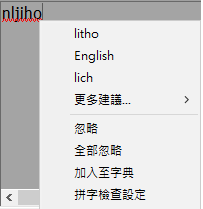
註:
- 「設定文字格式」對話方塊可從零件檔、組合檔及圖檔中的「註解」和「草圖」頁籤存取。
- 僅在從 Inventor 內存取「iProperty」對話方塊時,「iProperty」對話方塊才支援拼字檢查。
管理拼字檢查
註: 依預設,拼字檢查已打開。
- 在功能區上,依次按一下「工具」頁籤
 「選項」面板
「選項」面板  「應用程式選項」/「一般」頁籤。
「應用程式選項」/「一般」頁籤。
- 按一下「選項」以存取「拼字檢查選項」對話方塊。

- 選取一個或多個勾選方塊,以從拼字檢查作業中排除一個或多個條件。
- 選取特定語言的字典做為您的主要字典。這些字典隨 Inventor 一起安裝。該字典與自訂字典一起使用。
- 空白的自訂字典隨 Inventor 一起安裝,依預設處於作用中狀態。如果您加入或建立新字典,請按下拉式箭頭以變更為其他作用中的自訂字典。
- 按一下「編輯」以存取「編輯自訂字典」對話方塊。在這裡,您可以直接將單字加入至作用中的自訂字典,或從中移除單字。您也可以匯入一個自訂字典中的單字,並將其加入至作用中的字典。
- 加入單字:在「內容」文字欄位中輸入單字,然後按一下「加入」。
- 刪除單字:在「內容」文字欄位中選取單字,然後按一下「刪除」。
- 將字典中的單字匯入至作用中的自訂字典:按一下「匯入」,然後瀏覽至您要加入其中單字的自訂字典 (.cus) 檔案所在的位置。按一下「開啟」以匯入單字。
- 按一下「管理自訂字典」,以存取用於管理自訂字典的選項。
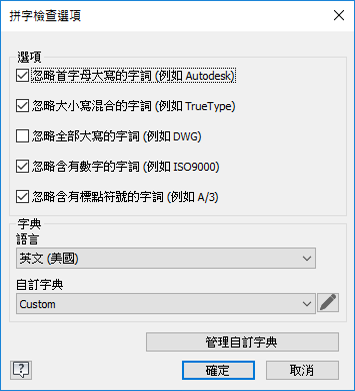
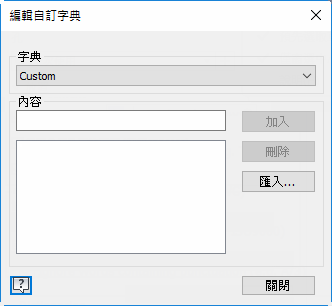
建立、加入既有或刪除自訂字典
- 加入新字典:在「加入字典」文字欄位中指定名稱,然後按一下「新建」。
- 將既有字典加入至您的自訂字典清單:按一下「加入既有字典」,並瀏覽至要加入的字典 (.cus) 檔案所在的位置。您的自訂字典將會加入至「拼字檢查選項」對話方塊中的「自訂字典」下拉式功能表。
- 刪除自訂字典:選取字典,然後按一下「刪除」。刪除自訂字典會永久移除該字典,以及您已加入至其中的單字。
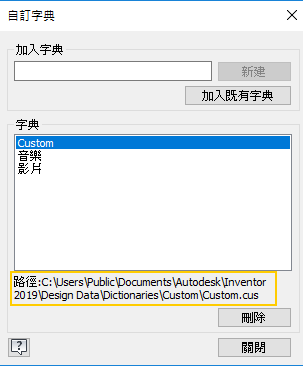
註: 預設和新建自訂字典的預設位置都在設計資料資料夾中。